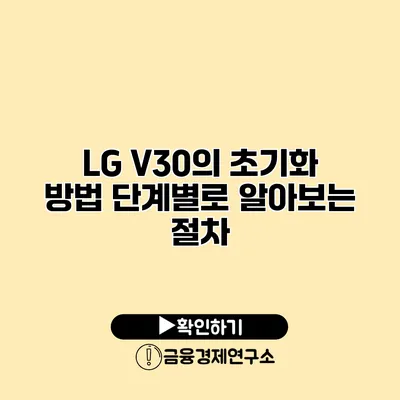초기화는 LG V30을 포함한 스마트폰을 사용할 때 때때로 필요할 수 있는 중요한 과정이에요. 성능 저하, 오류, 또는 데이터 정리를 위해 초기화를 고려하는 경우가 많지요. LG V30의 초기화 방법은 매우 간단하지만, 사용자가 주의해야 할 점들이 다수 존재하니, 단계별로 자세히 알아보도록 할게요.
✅ LG V30 초기화 과정과 데이터 복구 방법을 알아보세요.
LG V30 초기화 개요
초기화란 무엇인가요?
초기화는 스마트폰을 공장 출고 상태로 되돌리는 과정이에요. 모든 앱과 데이터가 삭제되니, 초기화 전에 반드시 중요한 파일을 백업해 두는 것이 좋습니다.
왜 초기화해야 하나요?
- 성능 개선: 오래 사용할수록 느려지는 스마트폰 성능을 향상시킬 수 있어요.
- 오류 수정: 소프트웨어 버그나 충돌 문제를 해결할 수 있습니다.
- 개인 정보 보호: 기기를 판매하거나 양도하기 전 개인 데이터를 삭제할 수 있어요.
✅ 삼성 갤럭시 비밀번호 재설정 방법을 알아보세요.
LG V30 초기화 방법
1단계: 데이터 백업
초기화하기 전에 중요한 데이터를 반드시 백업하세요. 구글 드라이브, 외장 메모리 등의 서비스와 도구를 활용할 수 있어요.
백업 방법
- 구글 계정 동기화
- LG 클라우드 서비스 이용
- 외장 메모리 카드 사용
2단계: 초기화 메뉴 접근
이제 LG V30의 설정 메뉴로 들어가 초기화 단계를 진행할 수 있어요.
- 설정 앱을 엽니다.
- 일반을 선택합니다.
- 재설정 옵션으로 들어갑니다.
- 공장 데이터 초기화를 선택합니다.
3단계: 초기화 실행
공장 데이터 초기화 메뉴에 들어선 후, 아래의 절차를 따라 진행하세요.
- 화면하단의 휴대전화 초기화를 터치합니다.
- 확인 메시지가 나오면, 다시 한번 초기화를 선택합니다.
초기화 확인
- 초기화가 시작되면, LG 로고가 나타나고 시스템이 재시작될 것이에요.
- 초기화가 완료되면, 설정 화면이 나타납니다.
초기화 후 조치
초기화 후에는 기기를 처음 구매했을 때와 같은 상태로 돌아가게 되어요. 따라야 할 몇 가지 후속 조치가 있습니다.
- 복원: 필요하다면 백업 데이터를 복원합니다.
- 앱 재설치: 사용하고자 하는 앱을 다시 설치합니다.
- 설정 조정: Wi-Fi, 계정 설정 등을 다시 해줘야 합니다.
✅ 음료 안전 소비를 위한 필수 팁을 확인해 보세요.
주의해야 할 점
- 데이터 손실: 초기화 후 데이터는 복구할 수 없으니 반드시 백업해두세요.
- 소프트웨어 업데이트: 초기화 후에는 업데이트가 필요할 수 있으니 확인하세요.
- 설정 확인: 모든 개인화한 설정을 다시 조정할 시간을 고려하세요.
| 단계 | 설명 |
|---|---|
| 1단계 | 데이터 백업 |
| 2단계 | 초기화 메뉴 접근 |
| 3단계 | 초기화 실행 |
| 후속 조치 | 복원 및 재설정 |
결론
이 글에서 설명한 LG V30의 초기화 방법을 잘 숙지하고 활용하면, 기기의 성능을 좋게 유지할 수 있어요. 모든 과정을 신중히 진행하고, 초기화 전 반드시 중요한 데이터를 백업하여 안전하게 사용하길 바랍니다. 누구나 쉽게 따라 할 수 있는 초기화 방법이니, 필요할 때 주저하지 말고 진행해 보세요!
자주 묻는 질문 Q&A
Q1: 초기화란 무엇인가요?
A1: 초기화는 스마트폰을 공장 출고 상태로 되돌리는 과정으로, 모든 앱과 데이터가 삭제됩니다.
Q2: LG V30을 초기화해야 하는 이유는 무엇인가요?
A2: 성능 개선, 오류 수정, 개인 정보 보호 등을 위해 초기화를 고려할 수 있습니다.
Q3: LG V30 초기화 후에 어떤 조치를 해야 하나요?
A3: 초기화 후에는 백업 데이터를 복원하고, 필요한 앱을 재설치하며, 설정을 다시 조정해야 합니다.